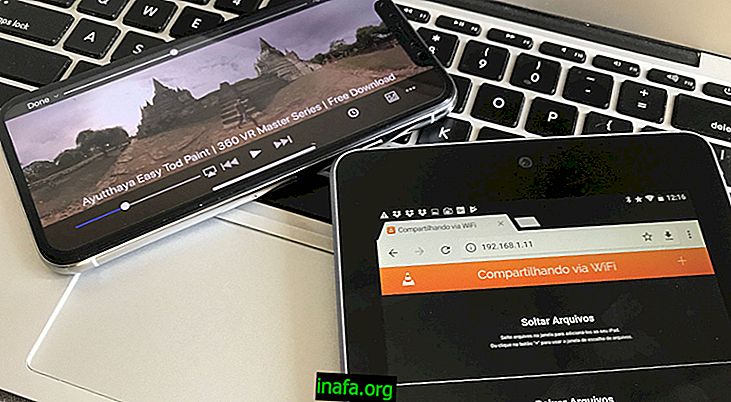كيفية تكرار التطبيقات على Android: 5 خطوات للقيام بذلك
على الرغم من أنها متقدمة للغاية اليوم ، إلا أن أجهزة Android لا تزال لديها بعض القيود الواضحة على أجهزة الكمبيوتر. في الوقت الحالي ، يمكن لشخص واحد فقط استخدام الجهاز في المقام الأول ، بينما من الممكن أن يكون لديك عدة حسابات على إعدادات مختلفة على أجهزة الكمبيوتر. والخبر السار هو أنه يوجد الآن تطبيق معين فقط حتى تعرف كيفية تكرار التطبيقات على Android . لمعرفة كيفية القيام بذلك ، ما عليك سوى الاطلاع على البرنامج التعليمي أدناه وتعلم كيفية حظر الإعلانات على Android!
1. لماذا التطبيقات المكررة على Android؟
رغم أنه مفيد ، فمن الطبيعي ألا يعرف الجميع مزايا وجود تطبيقات مكررة على الهاتف الذكي أو الكمبيوتر اللوحي الذي يعمل بنظام Android. يبدو أن هذا طريقة رائعة لمشاركة الجهاز مع شخص آخر ، وهو أمر يحدث كثيرًا على الأجهزة اللوحية ، على سبيل المثال.
وبهذه الطريقة ، يمكن أن يكون لدى شخصين تطبيقات خاصة على Facebook أو البريد الإلكتروني أو Instagram أو مستعرض الويب أو ما إلى ذلك. بالطبع ، من الممكن تبديل الحسابات في هذه التطبيقات عندما لا يتم تكرارها ، ولكن العملية أبطأ وأكثر إزعاجًا للتكرار طوال الوقت.
هذا الإجراء مفيد جدًا أيضًا لأولئك الذين لديهم حسابان في بعض الخدمات ولا يرغبون في تبديل الأشياء بالطريقة نفسها.
2. تحميل الفضاء الموازي
كما ذكرنا ، سنحتاج إلى تطبيق محدد لتكرار التطبيقات على Android. التطبيق المعني هو Parallel Space ، والذي يمكنك تنزيله عبر الرابط.

بمجرد تنزيله من متجر Google Play ، سيتم تثبيته تلقائيًا على هاتفك الذكي. لذلك انتظر حتى تنتهي هذه العملية لبدء الإعداد.
3. اختر تطبيقات لتكرارها
حسنًا ، افتح Parallel Space على جهاز Android الخاص بك وسيبدأ بإنشاء "مساحة موازية" للتطبيقات. انقر فوق "البدء" لبدء استخدامه.

سترى بعد ذلك قائمة بالتطبيقات التي يمكن تكرارها مع التطبيق. بشكل عام ، ينقسم الجميع إلى فئات ، بحيث يمكنك فقط النقر عليها لتحديد الفئة التي تفضلها. في حالتنا ، لنبدأ بتكرار Facebook Messenger.

للمضي قدماً ، انقر ببساطة على "إضافة إلى مساحة متوازية". سيوضح لك التطبيق التحذير الذي تحتاجه لجمع بعض السجلات لإجراء عملية النسخ.

انقر فوق "قبول" للاستمرار في استخدام Parallel Space وتكرار تطبيقك المختار.
4. استخدام التطبيقات في الفضاء الموازي
عند القيام بذلك ، سيكون لديك تطبيق مكرر في غضون ثوانٍ ويمكنك استخدامه مباشرةً من شاشة Parallel Space الرئيسية. كما ترى في الصورة أدناه ، عليك فقط النقر فوقه لتسجيل الدخول إلى حساب والبدء في استخدامه كلما أردت.

للقيام بنفس العملية مع التطبيقات الأخرى في المستقبل ، سيكون هناك دائمًا خيار "إضافة تطبيقات" في القائمة الرئيسية.
5. إنشاء اختصارات للتطبيقات المكررة
بالطبع ، لن يرغب الجميع في الاستمرار في فتح Parallel Space لاستخدام تطبيقاتهم المكررة. لحسن الحظ ، يوفر التطبيق خيارًا لإنشاء اختصارات مكررة مباشرة على شاشة Android الرئيسية.

للقيام بذلك ، انتقل إلى Parallel Space ، واضغط على التطبيق المطلوب واسحبه إلى خيار "إنشاء اختصار".
ثم انقر فوق رمز التطبيق على الشاشة الجديدة لإضافة الاختصار ، أو انقر فوق "إضافة تلقائيًا" إذا كنت تريد دائمًا إنشاء Parallel Space لإنشاء اختصارات للتطبيقات المكررة في المستقبل.

ستظهر النسخة المكررة على شاشتك الرئيسية ويمكنك وضع الاختصار أينما تريد.

كما ترون ، الاختصار الأصلي والاختصار المكرر مختلفان بما يكفي بحيث لا تخلط بينهما.
هل أعجبك النصائح لتكرار التطبيقات على Android؟
هل يمكن أن تأخذ البرنامج التعليمي الخاص بنا لمعرفة كيفية تكرار التطبيقات بسهولة على Android؟ لا تنس أن تترك تعليقك يخبرنا برأيك.